Spis treści
Urządzenia MacOS korzystają z QuickTime, płynnie odtwarzającego, przyjaznego dla użytkownika wbudowanego odtwarzacza multimediów. Jednak możesz napotkać problem „ QuickTime nie odtwarza plików wideo AVI ”. Przyczyną mogą być uszkodzone pliki AVI, niezgodne kodeki lub przestarzałe oprogramowanie.
Jeśli używasz QuickTime do odtwarzania multimediów na Macu, jego brak możliwości odtwarzania plików AVI może być frustrujący. Format pliku AVI jest popularny; jednak problemy ze zgodnością QuickTime są powszechne. Ten post przedstawia proste i skuteczne techniki naprawiania problemu QuickTime, który nie odtwarza plików AVI.
1. Napraw uszkodzone pliki AVI, aby naprawić problem z odtwarzaniem pliku wideo AVI przez QuickTime
EaseUS Fixo Video Repair , wielofunkcyjne rozwiązanie programowe, naprawiające uszkodzone pliki AVI i problemy podczas odtwarzania w QuickTime. Użytkownicy często doświadczają przypadków, w których pliki AVI nie odtwarzają się w QuickTime z powodu uszkodzenia lub uszkodzenia. W takich przypadkach to oprogramowanie do naprawy wideo dla komputerów Mac przychodzi z pomocą.
Ten program naprawczy jest przydatny w różnych sytuacjach, gdy pliki AVI ulegną uszkodzeniu na komputerze Mac , w tym niekompletne pobieranie, nieoczekiwane wyłączenia systemu i awarie urządzeń pamięci masowej. Użytkownicy, którzy mają problemy z odtwarzaniem plików wideo w QuickTime, mogą użyć EaseUS Fixo, aby naprawić i przywrócić swoje filmy do stanu nadającego się do odtwarzania.
EaseUS Fixo wyróżnia się solidnymi i niezawodnymi narzędziami naprawczymi, które obejmują innowacyjne algorytmy wykrywania i naprawy uszkodzeń plików AVI. Dzięki prostemu interfejsowi i szybkiej metodzie przywracania użytkownicy mogą szybko przywrócić uszkodzone pliki AVI za pomocą kilku kliknięć. Wykonaj szczegółowe kroki tutaj:
Krok 1. Uruchom EaseUS Fixo na komputerze Mac
Pobierz EaseUS Fixo na Maca i uruchom go. Kliknij „Video Repair” po lewej stronie i kliknij „Add Video”, aby przesłać uszkodzone pliki wideo MP4/MOV/MKV/3GP.

Krok 2. Wybierz uszkodzony film i rozpocznij naprawę
Wybierz wybrany film i kliknij przycisk „Napraw”, aby rozpocząć proces naprawy pojedynczego filmu. Jeśli chcesz naprawić wszystkie filmy, zaznacz je wszystkie i kliknij „Napraw wszystkie”.

Krok 3. Wyświetl i zapisz naprawione filmy
Poczekaj kilka minut, a uszkodzone filmy zostaną naprawione. Czas oczekiwania zależy od stopnia uszkodzenia filmów. Następnie kliknij „Wyświetl naprawione”, aby wyświetlić podgląd filmów. Aby zapisać naprawione wideo, naciśnij przycisk „Zapisz”. Zachowanie wielu filmów jest w porządku. Po prostu wybierz „Zapisz wszystkie”, aby zakończyć.

Krok 4. Uruchom zaawansowany proces naprawy wideo
Jeśli szybka naprawa nie zadziała, wypróbuj tryb zaawansowanej naprawy. Wybierz „Zaawansowana naprawa”, aby rozpocząć proces. Po przesłaniu przykładowego filmu wybierz „Potwierdź”.

Krok 5. Wyświetl i zapisz wideo naprawione w trybie wstępnym
Pojawi się okno ze szczegółowymi informacjami o uszkodzeniu i przykładowych filmach. Kliknij „Napraw teraz”, aby rozpocząć proces. Po zakończeniu naprawy możesz obejrzeć naprawione filmy i kliknąć przycisk „Zapisz”, aby zachować naprawione pliki wideo w wybranej ścieżce.

Możesz udostępnić te przydatne informacje innym osobom, którym może przydać się wiedza na temat programu EaseUS Fixo Video Repair i sposobów rozwiązywania problemów z odtwarzaniem plików AVI w programie QuickTime.
2. Konwersja formatu wideo w celu rozwiązania problemu AVI nieodtwarzanego w QuickTime
Użytkownicy systemu Windows mogą użyćprogramu VLC Media Player do konwersji AVI do MP4 lub MOV (zgodnego z QuickTime) bez utraty jakości. Program VLC umożliwia zmianę rozdzielczości i jakości wideo podczas produkcji wysokiej rozdzielczości MP4. Wykonaj poniższe kroki, aby przekonwertować filmy AVI do MP4 i rozwiązać problem braku odtwarzania AVI w programie QuickTime za pomocą funkcji konwersji programu VLC:
Krok 1. Otwórz VLC Media Player. Przejdź do „Media” i wybierz opcję „Convert/Save”.
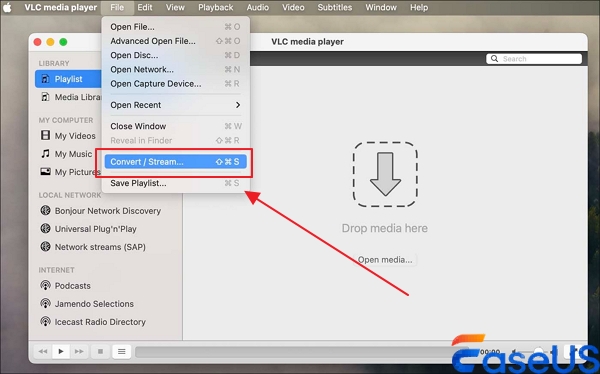
Krok 2. Kliknij przycisk „Otwórz multimedia”, aby wybrać plik AVI, który chcesz przekonwertować.
Krok 3. Z menu rozwijanego Profil wybierz odpowiedni format wyjściowy (np. MOV lub MP4).
Krok 4. Wybierz folder docelowy i podaj nazwę pliku. Kliknij „Start”, aby rozpocząć proces konwersji.
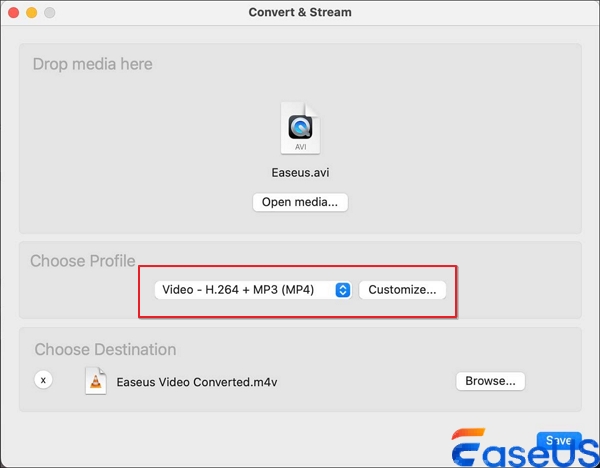
3. Odtwarzaj pliki AVI za pomocą innego odtwarzacza wideo, aby rozwiązać problem braku odtwarzania plików AVI
Jeśli konwersja pliku AVI nie spełnia Twoich oczekiwań, rozważ użycie odtwarzacza multimedialnego VLC w celu natywnego odtwarzania plików AVI na komputerze Mac.
VLC Player, aplikacja wieloplatformowa, która działa z różnymi systemami operacyjnymi, w tym Mac OS X, zapewnia proste rozwiązanie do odtwarzania plików AVI. Zawiera wbudowany pakiet kodeków AVI, więc nie są wymagane żadne dodatkowe pobrania ani konwersje. Oto jak używać VLC do odtwarzania plików AVI:
Krok 1. Pobierz VLC Media Player, wchodząc na oficjalną stronę internetową.
Krok 2. Wybierz plik, kliknij go prawym przyciskiem myszy w menu rozwijanym, wybierz „Otwórz za pomocą” i wybierz „VLC”.
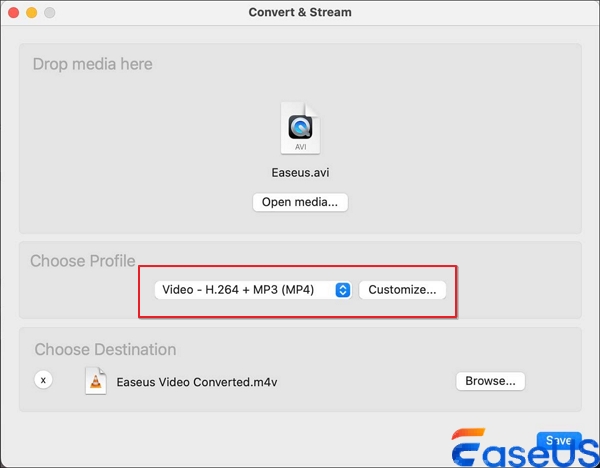
Krok 3. Twój plik AVI zostanie odtworzony w programie VLC Media Player.
Często zadawane pytania
Oto lista najczęściej wyszukiwanych pytań w serwisach informacyjnych dotyczących problemu z odtwarzaniem plików wideo AVI w QuickTime:
1. Dlaczego mój film nie jest zgodny z QuickTime?
QuickTime może nie mieć odpowiednich kodeków do odtwarzania plików AVI, co powoduje problemy ze zgodnością. Rozważ konwersję pliku AVI do formatu QuickTime lub skorzystanie z innych odtwarzaczy multimedialnych, takich jak VLC, które mają zgodność kodeków dla różnych formatów.
2. Jak naprawić problem z odtwarzaniem plików wideo AVI w programie QuickTime?
Istnieje kilka sposobów rozwiązania problemu polegającego na tym, że QuickTime nie odtwarza plików AVI, np. poprzez przekonwertowanie plików na inny zgodny format lub użycie alternatywnego odtwarzacza multimedialnego.
Wniosek
QuickTime obsługuje formaty wideo takie jak MPEG, 3FPP, MP4, MOV i AVI motion, ale czasami użytkownicy mają problem z tym, że QuickTime nie odtwarza plików wideo AVI. Można to rozwiązać za pomocą programów naprawczych, takich jak EaseUS Fixo Video Repair, konwersji formatu wideo i korzystania z alternatywnych odtwarzaczy multimedialnych. Konsumentom, którzy mają problemy z odtwarzaniem plików AVI, sugerujemy skorzystanie z EaseUS Fixo Video Repair w celu niezawodnej i szybkiej naprawy plików.
Powiązane artykuły
-
Jak otworzyć plik Exe na komputerze Mac | Pełny przewodnik
![author icon]() Arek/2024/10/15
Arek/2024/10/15
-
[Pełny przewodnik] Użyj programu XML File Fixer do naprawy plików XML
![author icon]() Arek/2024/10/16
Arek/2024/10/16
-
6 poprawek dla pliku Excel, który ciągle zamyka się automatycznie
![author icon]() Hillary/2024/09/25
Hillary/2024/09/25
-
4 najlepsze sposoby na to, aby Safari nie odtwarzało filmów na komputerze Mac
![author icon]() Arek/2024/10/09
Arek/2024/10/09